 悩む男性
悩む男性Notionを使い始めたけど、サイドバーにページ数が増えちゃって見た目も悪いし、目的のページに辿り着けない!
Notionで多くの情報を管理していくと、ページ数が増えてきてしまい、結局どこに何があるのか分からなくなってしまうこともありますよね…
僕のNotionもページ数がどんどん増え、サイドバーがごちゃごちゃして、「見た目ダメ、検索性ダメ」な状態が続いていました。
そこでサイドバーの整理整頓を行い、使いやすく、探しやすいNotionに変わったので、今回はその考え方を共有していきます!
サイドバーのカテゴリーは少なく端的に!
大・中・小項目で考える
僕が実際に使用しているNotionのサイドバーが以下になります。
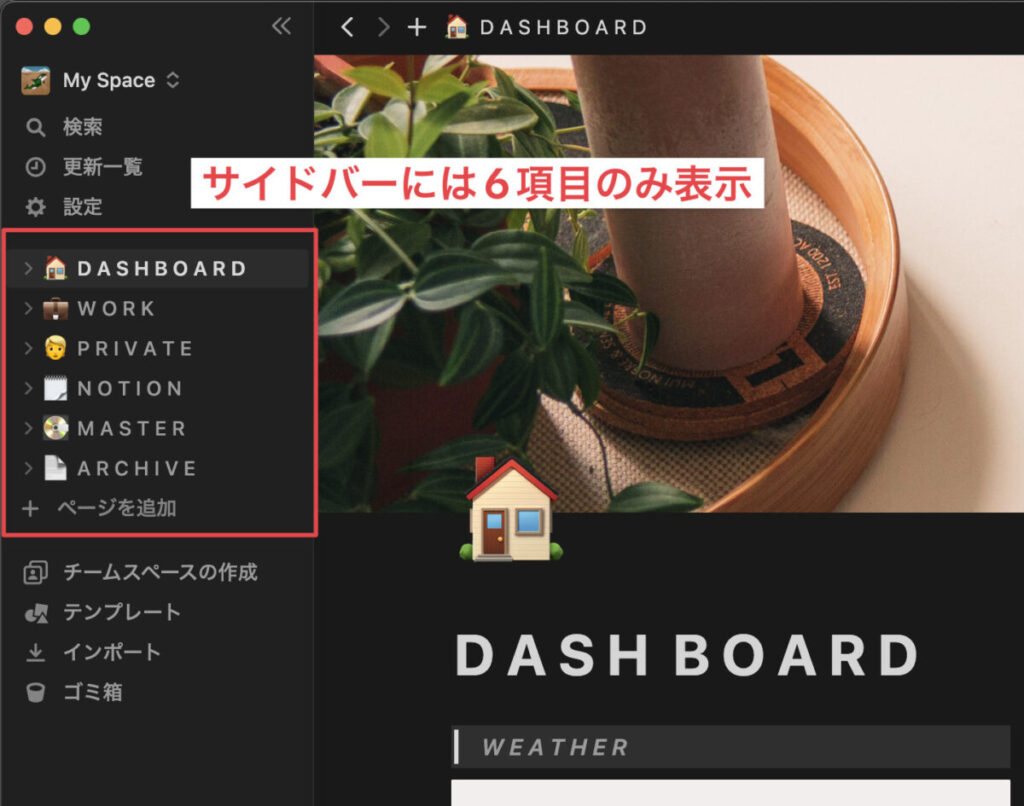
Notionをこれから使ってみようとしている方は、以下からダウンロード可能です!
【実例】Notionサイドバーの運用方法を紹介
本記事では、僕が実際に使用しているNotionサイドバーに設置しているカテゴリー分けとその理由についてお伝えしていきます。
冒頭でもお伝えした通りですが、サイドバーに表示するカテゴリーは「大項目」→「中項目」の順番となっています。
- DASHBORD
- WORK
- PRIVATE
- NOTION
- MASTER
- ARCHIVE
DASHBOARD
DASHBORDはその名の通りですが、良く使用するページをまとめたページです。
項目として多くはありませんが、以下をDASHBORD内で確認・入力できる状態にしています。
- 天気ウィジェット
- 習慣トラッカー
- Todoリスト
- メモリスト
- 頻繁に使用するページ群
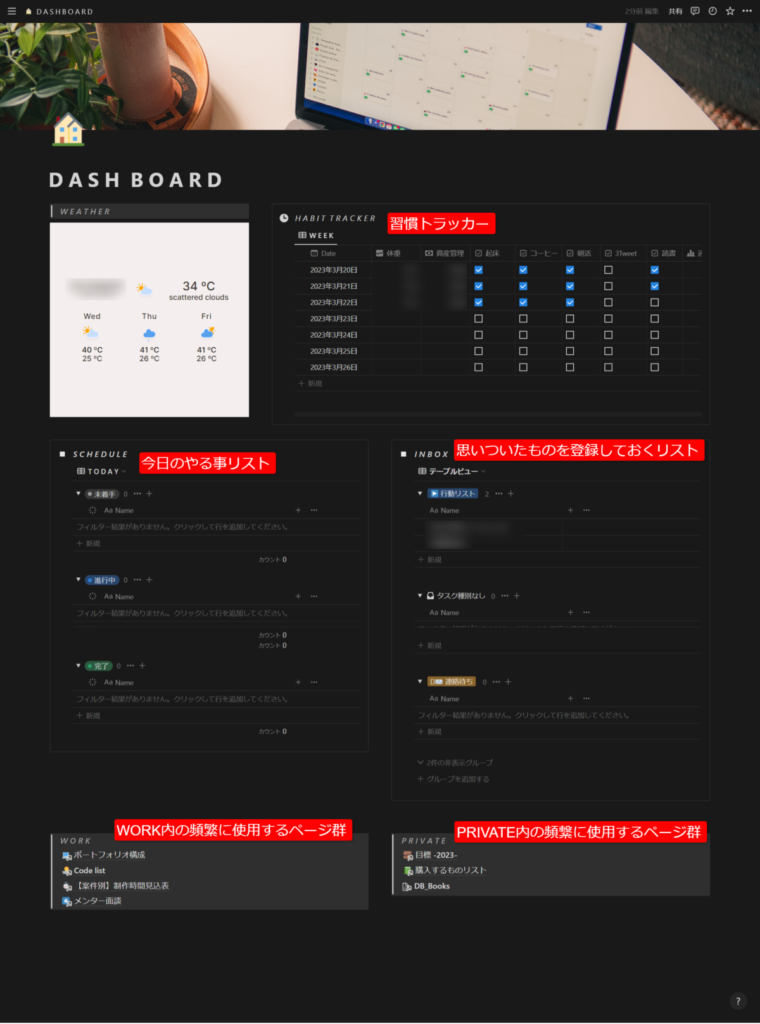
各ページの詳細はまた別の機会に記事にしますが、このDASHBORDページを確認すれば、Todoなどの管理もできる状態となっています。
WORK
WORKカテゴリーは、仕事で使用する内容についてをまとめているページです。
仕事と言っても、本業ではなく、副業で取り組んでいるWeb制作関連の内容となっています。
プログラミングコードについてまとめたページやWeb関連で使用する定型文なども下層ページの中に組み込まれています。
PRIVATE
PRIVATEカテゴリーは、
- 書籍管理
- 金融資産管理
- サブスク管理
- あとで読みたい記事一覧
- 欲しいものリスト
など完全に個人的(Private)な内容を保管しています。
今後は各種ページのテンプレートなども作り方を交えながら記事にしていきたいと考えています。
 YU
YU気になるページがあれば教えてください!
NOTION
ここではNotionに関するページをストックしています。
この「NOTION」ページは大項目という位置づけとなっており、下層ページには色々なNotionに関する情報やテンプレートが保管されています。
蛇足ですが、個人で作成したテンプレートを無料配布しているので、下記記事を参考に使用して頂ければ嬉しいです。
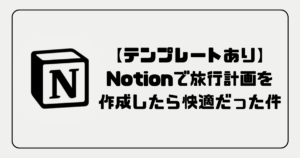
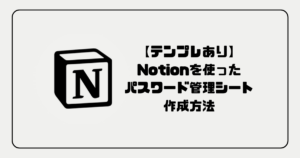
MASTER
MASTERはデータベースを保管するページになります。
なぜデータベース専用の保管ページを設けているのかと言うと、
- 意外とデータベースを使いまわして使用することが多い
- まとめておくことで、視認性向上
などの理由が挙げられます。
ARCHIVE
ARCHIVEは「アーカイブ」と読みますが、僕の使い方としては、不要になったページを溜めておくページになります。
削除するのではなく、ARCHIVEページへ移動させるというのがポイント!
- 今後いつ必要になるか分からない
- 僕自身の考えや行動の記録となる
などの理由から、削除することなくARCHIVEページに移動させています。
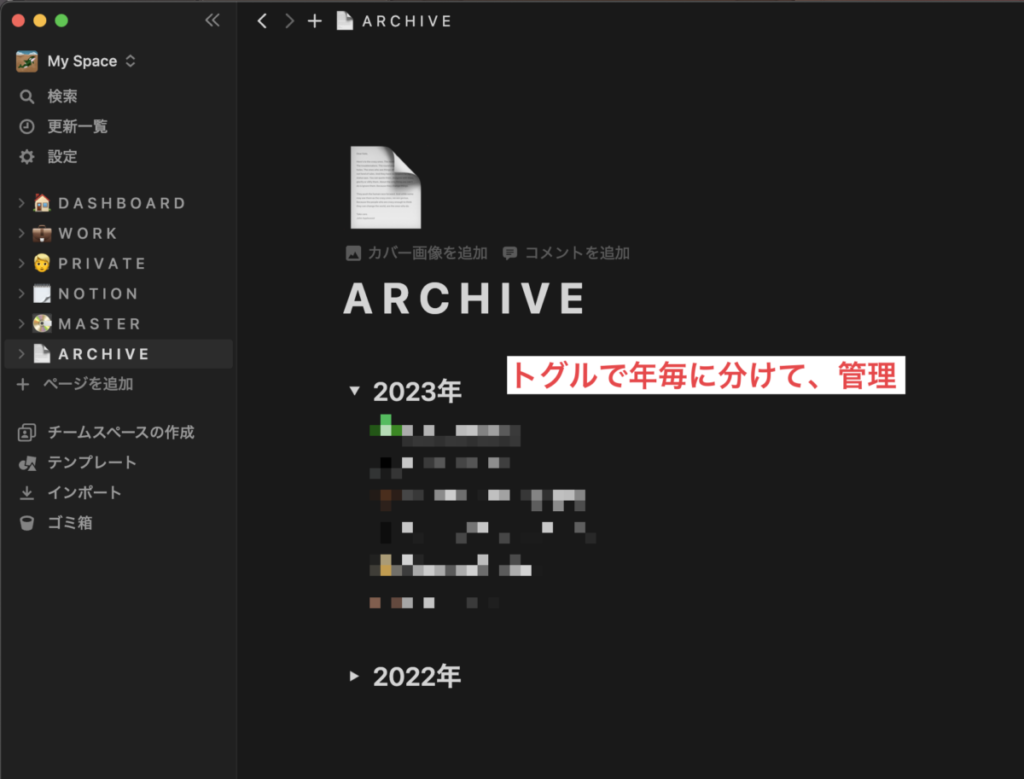
【Notion】サイドバーでのちょっとした工夫
僕は使用していませんが、Notionの機能でサイドバーにちょっとした工夫をすることで、管理も楽になったり、お目当てのページをすぐに開くことができるようになるので紹介します!
頻繁に使用するページは「お気に入り」登録
Notionでは、頻繁に使用するページを「お気に入り」登録することが可能です。
下記画像を参考に、よく使用するページをお気に入り登録すれば、すぐに目的のページに辿り着くことができます!
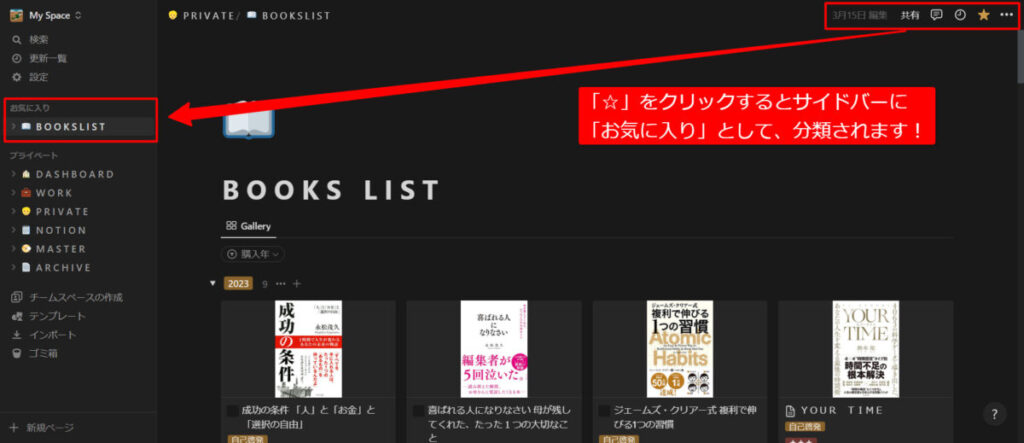
サイドバーに「お気に入り」という項目が出てきて、登録ページを別管理することが可能です。
 YU
YU下層ページもすぐに見つけることができます!
仕事でチーム共有する機会が多い人はチームスペースを作成
プライベートだけではなく、仕事などで使用する場合は「チームスペース」を作成することで、明確に仕事用とプライベート用を分ける事が可能になります。
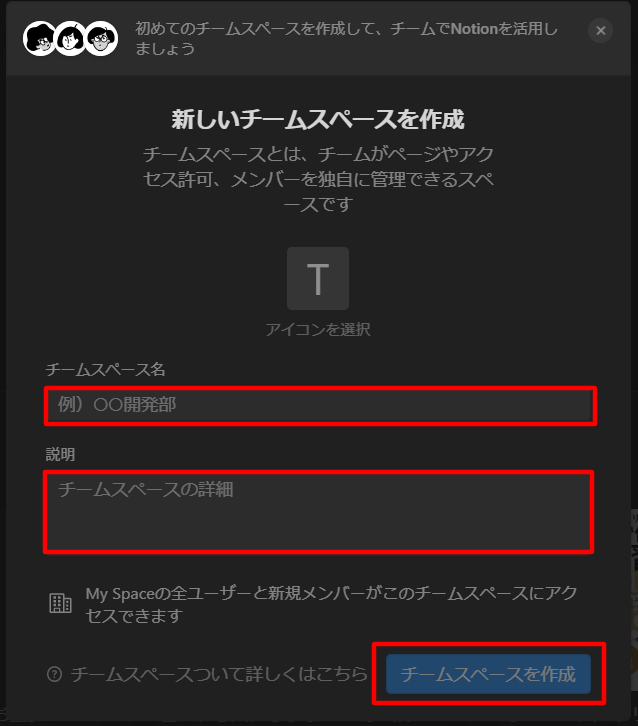
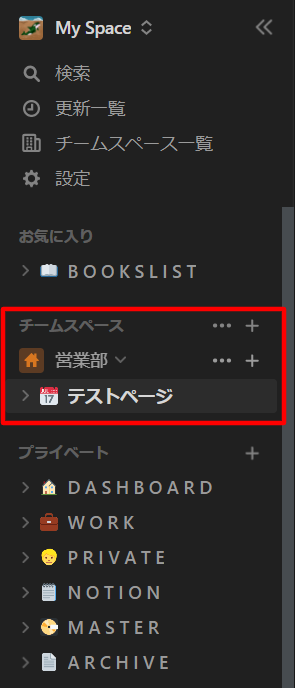
サイドバーに「チームスペースの作成」という項目があるので、そちらをクリックし、「チームスペース名」「チームスペースの詳細」を入力します。
入力後、「チームスペースを作成」をクリックすると、上記画像のようにサイドバーに「チームスペース」が出来上がりますので、プライベートと同様に使用していくことが可能です。
- チームスペース毎にアクセス権限の設定が可能
- プライベートと仕事のページを分け、視認性向上
- 検索機能もスペース毎に可能
サイドバーを整理し、視認性・検索性を向上させよう
今回は僕のNotionを例にだし、サイドバーの整理について説明しました。
- 大・中・小項目でサイドバーはグループ分けする
- ARCHIVEページを作成し、不要ページは全て保管
- MASTERページで、データベースを管理する
- お気に入り機能を活用し、目的のページへジャンプ
- チームスペースの活用も検討しよう
Notionを本格的に活用していくと、色々な情報(ページ)が増えてきて、目的のページに到達するのに時間がかかったり、探すのに時間が掛かったりしてしまいます。
今回お伝えした方法(ルール決め)をしていくことで視認性・検索性を向上させ、効率よく目的のページへ辿り着けるようにしていきましょう!
今回は以上です!
Notionを身近なものに。
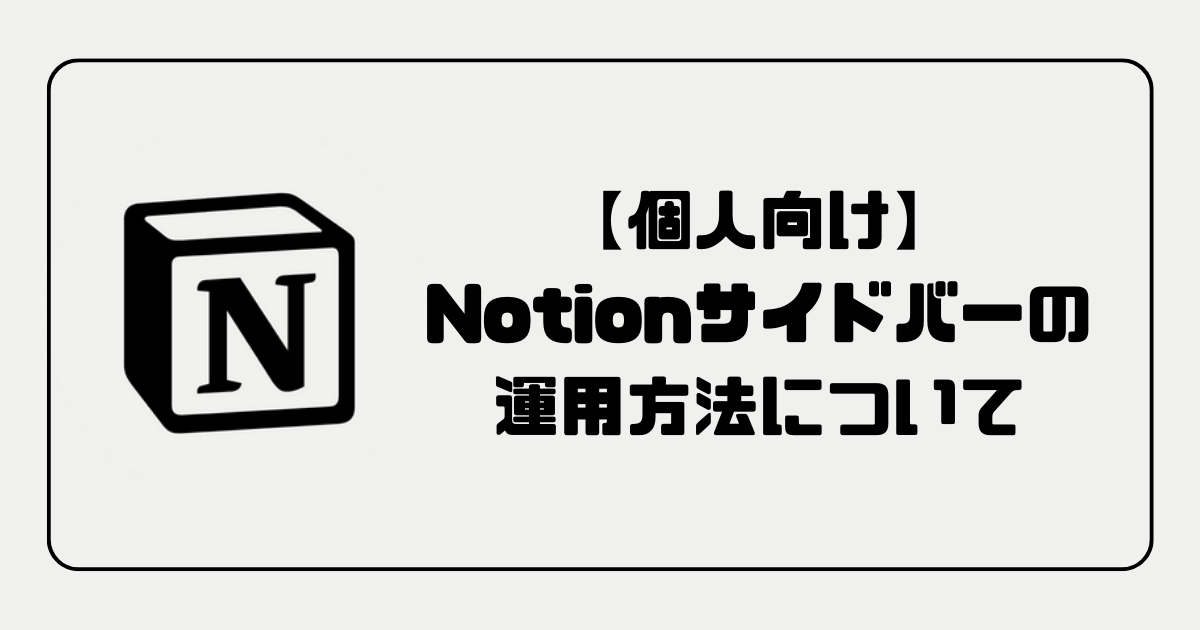



コメント